在现代社会手机已经成为我们生活中不可或缺的工具之一,而苹果手机作为一款备受追捧的智能手机品牌,其功能和用户体验一直备受称赞。在日常使用中我们经常会遇到需要传输照片的情况,而蓝牙传照片已经成为一种便捷的方式。蓝牙传照片到苹果手机在哪里找呢?苹果手机蓝牙传照片的步骤又是怎样的呢?让我们一起来探讨一下。
苹果手机蓝牙传照片步骤
操作方法:
1.首先打开手机上的设置。
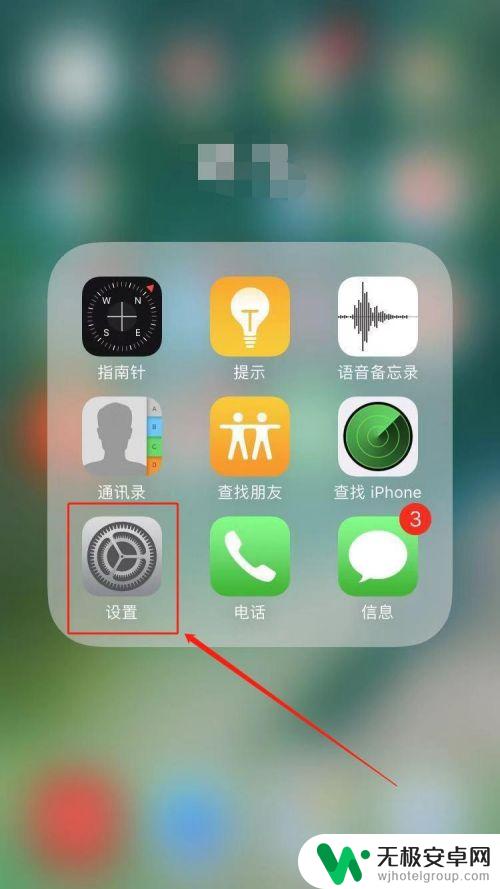
2.在设置页面中,找到并点击“蓝牙”。
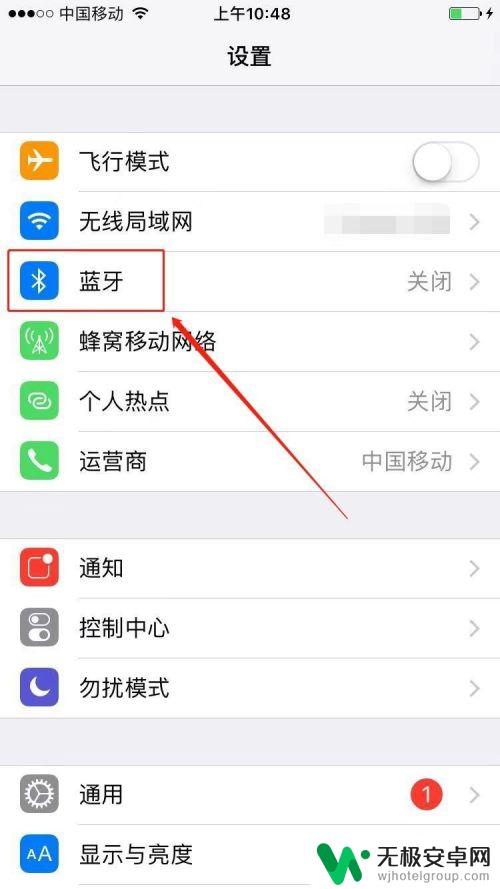
3.在蓝牙页面,将蓝牙开启。
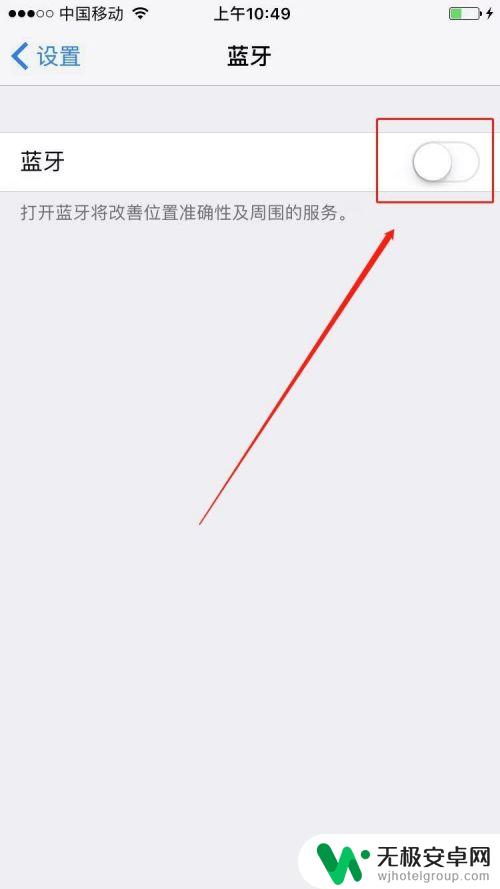
4.接着打开照片。
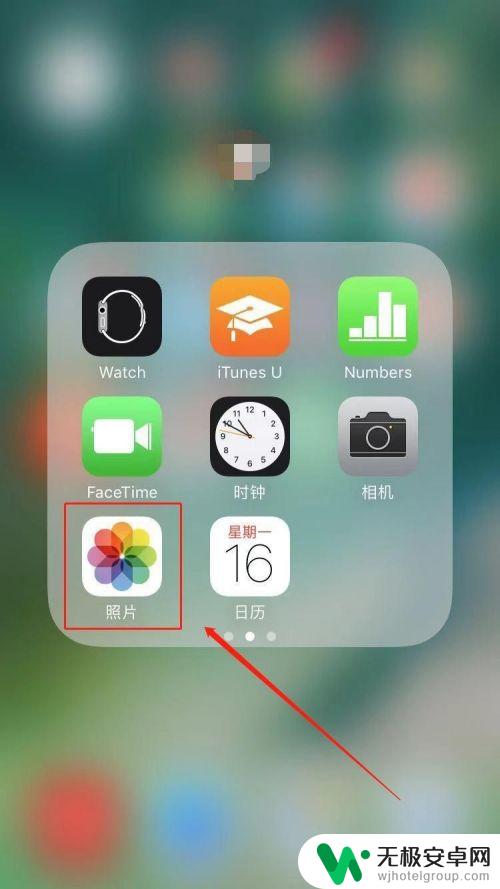
5.点击照片页面右上角的“选择”。
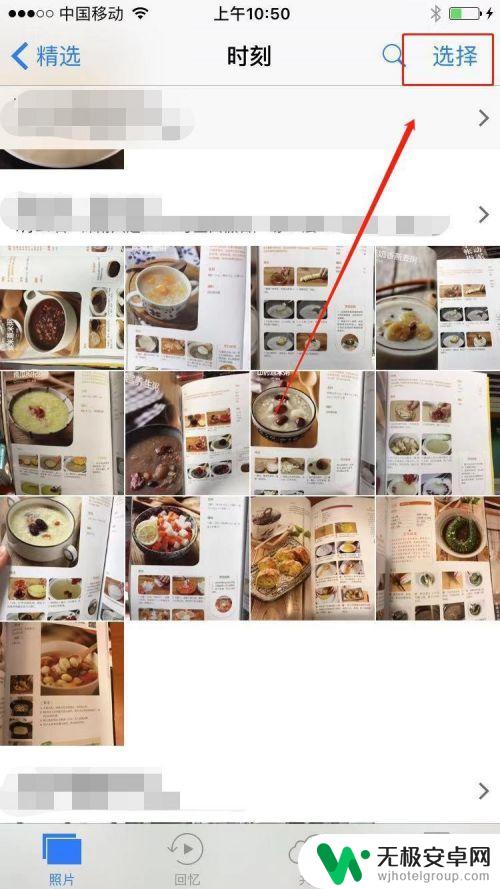
6.选择我们要分享的照片。
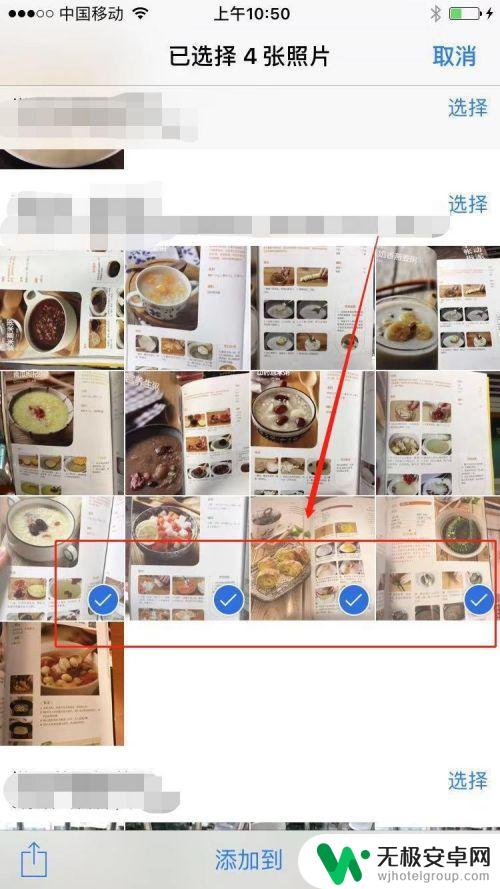
7.选择好照片之后,点击页面左下角的分享按键。
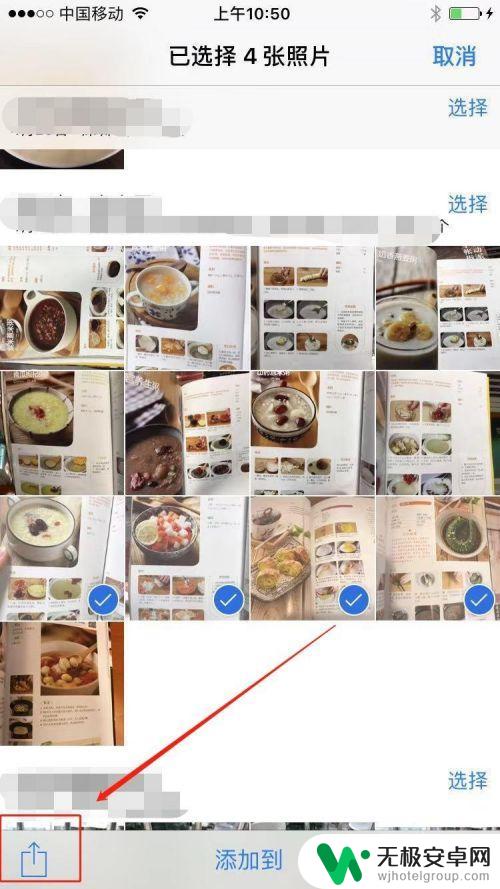
8.在弹窗的AirDrop下面找到我们要分享的设备,轻点即可将照片发送给对方。
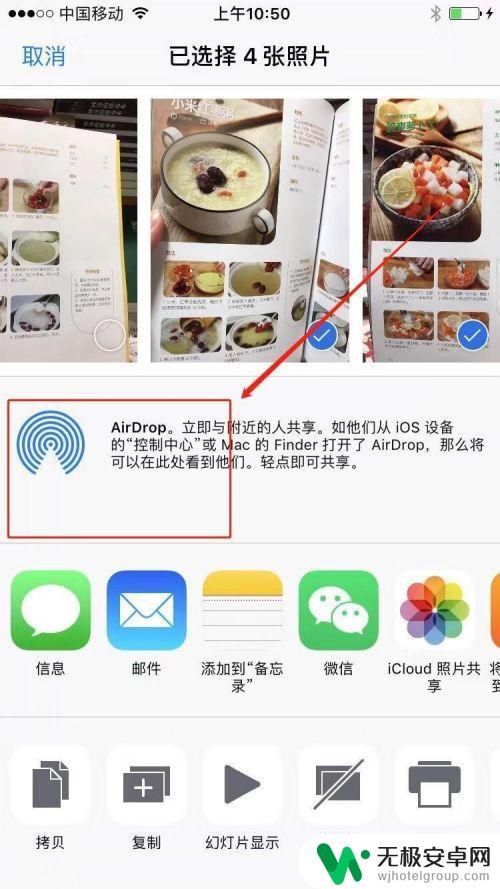
以上就是在哪里找到蓝牙传照片到苹果手机的全部内容,如果遇到相同问题的用户,可以参考本文中介绍的步骤进行修复,希望对大家有所帮助。










